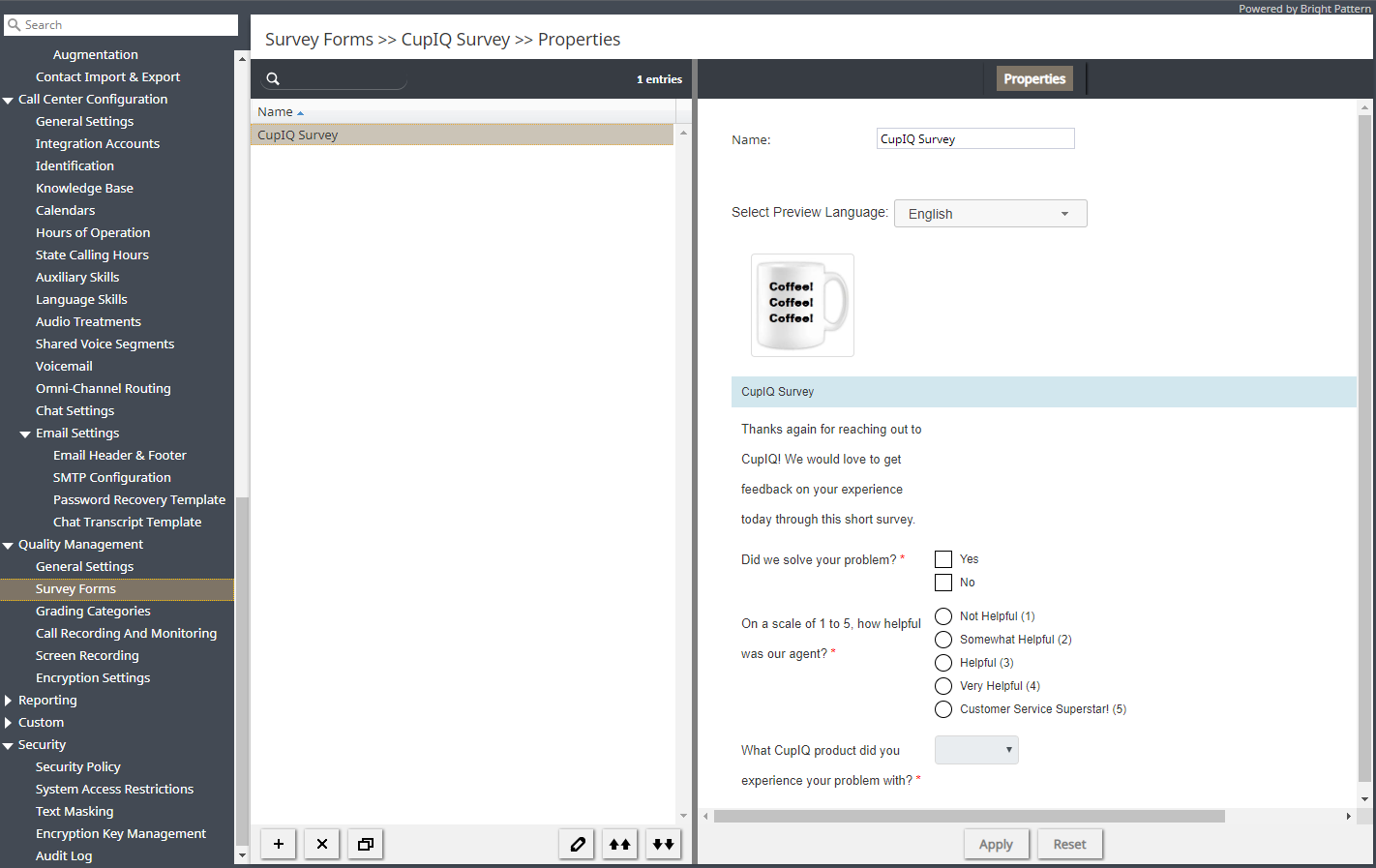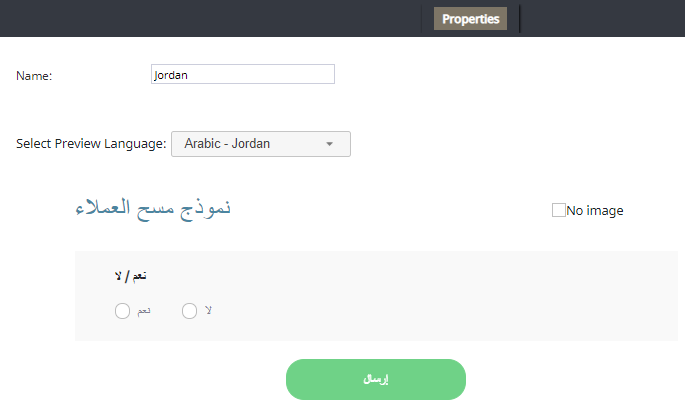(Created page with "800px") |
(Updated via BpDeeplTranslate extension) |
||
| (12 intermediate revisions by one other user not shown) | |||
| Line 1: | Line 1: | ||
| − | = 調査フォーム = | + | =調査フォーム= |
| − | '' | + | ''アンケートフォームは''完了後にメール経由でカスタマに送信されるように設計されています。メールでのやり取りは [[Contact-center-administrator-guide/ScenariosOverview|シナリオ]]そのため、チャットや音声シナリオに関連するインタラクティブなアンケート機能を利用することはできませんが、アンケートフォームは満足度に関する意見を求める機会を提供します。 |
| − | + | アンケートフォームは、サーベイフォームエディターアプリケーションで作成および編集し、トランザクション終了後に配布することができます。 [[Contact-center-administrator-guide/WorkflowEntries|ワークフロー]].さらに、1 つのアンケートフォームを必要な数の言語で設定することもできます。詳細については [[Workflow-builder-reference-guide/HowtoSolicitPost-TransactionalSurveysviaEmail|設定例]]. | |
| − | ''' | + | '''メモ''':この機能はコンタクトセンターごとに有効です。詳細については、サービスプロバイダーにお問い合わせください。 |
| − | [[File:QM-Survey-Forms-53.PNG|800px|thumb|center|品質管理 | + | [[File:QM-Survey-Forms-53.PNG|800px|thumb|center|品質管理 > アンケートフォーム設定]] |
| − | == | + | ==アンケートフォームの操作== |
| − | + | 調査フォームを作成または編集するには、ルートメニューの「''品質管理''」に移動し、「'''調査フォーム'''」オプションを選択します。左側のリストに既存のフォームが表示されます。フォームの作成に関する一般的な情報については、当社の [[Workflow-builder-reference-guide/HowtoSolicitPost-TransactionalSurveysviaEmail|設定例]]. | |
| − | === | + | ===フォームの追加方法=== |
| − | # | + | #'''新規フォーム追加'''ボタン [[File:Create-New-Form-53.PNG|26px]]ボタンをクリックします。 |
| − | # | + | #開いたサーベイフォームエディターアプリケーションで、フォームキャンバスにコントロールをドラッグしてプロパティを編集し、フォームをカスタマイズします。 |
| − | === | + | ===フォームの編集方法=== |
| − | # | + | #表示されたリストでフォームを選択済。 |
| − | # | + | #'''編集''']ボタンをクリックします。 [[File:Edit-Form-53.PNG|26px]]ボタンをクリックします。 |
| − | # | + | #開くサーベイフォームエディターアプリケーションで、フォームキャンバスにコントロールをドラッグしてプロパティを編集し、フォームをカスタマイズします。 |
| − | === | + | ===フォームを削除する方法=== |
| − | # | + | #表示されたフォームリストで、消去したいフォームを選択します。 |
| − | # | + | #'''削除'''ボタンをクリックします。 [[File:Delete-Form-53.PNG|26px]]ボタンをクリックします。 |
| − | === | + | ===フォームをクローンする方法=== |
| − | # | + | #表示されたフォームリストで、複製したいフォームを選択します。 |
| − | # | + | #'''クローンフォーム''']ボタンをクリックします。 [[File:Clone-Form-53.PNG|26px]]ボタンをクリックします。 |
| − | # | + | #複製されたフォームは「<Name of Original Form> のクローン」という名前でリストに表示されます。 |
| − | === | + | ===フォームのインポート方法=== |
| − | # | + | #'''フォームのインポートボタン'''[[File:Import-Form-53.PNG|26px]]ボタンをクリックします。 |
| − | # | + | #表示されるダイアログで、インポートするフォームの名前を入力し、ファイルを閲覧して、'''アップロードを'''クリックします。 |
| − | # | + | #インポートされたフォームがリストに表示されます。 |
| − | === | + | ===フォームのエクスポート方法=== |
| − | # | + | #表示されるフォームのリストで、エクスポートしたいフォームを選択します。 |
| − | # | + | #'''フォームのエクスポート''']ボタンをクリックします。 [[File:Export-Form-53.PNG|26px]]ボタンをクリックします。 |
| − | # | + | #フォームはすぐにダウンロードされます。 |
| − | == | + | ==プロパティ== |
| − | + | 以下は、アンケートフォームの編集可能なプロパティのリストです。プロパティの変更を承認するには、'''適用'''ボタンをクリックします。 [[File:QM-Survey-Forms-Properties-Apply-53.PNG|60px]]ボタンをクリックします。変更を適用前にキャンセルするには、'''リセット'''ボタンをクリックします。 [[File:QM-Survey-Forms-Properties-Reset-53.PNG|60px]]ボタンをクリックします。 | |
| − | [[File:QM- | + | [[File:CCA-QM-SF-5599may2021.PNG|550px|thumb|center|アンケートフォームのプロパティタブ]] |
| − | === | + | ===名前=== |
| − | '' | + | ''名前は''アンケートフォームの名前です。アンケート名はサーベイフォームエディターで変更できることに注意してください。 |
| − | === | + | ===プレビュー言語の選択=== |
| − | + | ''プレビュー言語の選択''ドロップダウンメニューでは、フォームが設定済の言語のいずれかでフォームをプレビューすることができます。コンタクトセンターが異なる言語のアンケートフォームを管理している場合、アンケートフォームエディターで提示ボタンのテキストを変更することができます。 | |
Latest revision as of 11:36, 29 May 2024
調査フォーム
アンケートフォームは完了後にメール経由でカスタマに送信されるように設計されています。メールでのやり取りは シナリオそのため、チャットや音声シナリオに関連するインタラクティブなアンケート機能を利用することはできませんが、アンケートフォームは満足度に関する意見を求める機会を提供します。
アンケートフォームは、サーベイフォームエディターアプリケーションで作成および編集し、トランザクション終了後に配布することができます。 ワークフロー.さらに、1 つのアンケートフォームを必要な数の言語で設定することもできます。詳細については 設定例.
メモ:この機能はコンタクトセンターごとに有効です。詳細については、サービスプロバイダーにお問い合わせください。
アンケートフォームの操作
調査フォームを作成または編集するには、ルートメニューの「品質管理」に移動し、「調査フォーム」オプションを選択します。左側のリストに既存のフォームが表示されます。フォームの作成に関する一般的な情報については、当社の 設定例.
フォームの追加方法
フォームの編集方法
- 表示されたリストでフォームを選択済。
- 編集]ボタンをクリックします。
ボタンをクリックします。
- 開くサーベイフォームエディターアプリケーションで、フォームキャンバスにコントロールをドラッグしてプロパティを編集し、フォームをカスタマイズします。
フォームを削除する方法
フォームをクローンする方法
- 表示されたフォームリストで、複製したいフォームを選択します。
- クローンフォーム]ボタンをクリックします。
ボタンをクリックします。
- 複製されたフォームは「<Name of Original Form> のクローン」という名前でリストに表示されます。
フォームのインポート方法
- フォームのインポートボタン
ボタンをクリックします。
- 表示されるダイアログで、インポートするフォームの名前を入力し、ファイルを閲覧して、アップロードをクリックします。
- インポートされたフォームがリストに表示されます。
フォームのエクスポート方法
プロパティ
以下は、アンケートフォームの編集可能なプロパティのリストです。プロパティの変更を承認するには、適用ボタンをクリックします。 ボタンをクリックします。変更を適用前にキャンセルするには、リセットボタンをクリックします。
ボタンをクリックします。
名前
名前はアンケートフォームの名前です。アンケート名はサーベイフォームエディターで変更できることに注意してください。
プレビュー言語の選択
プレビュー言語の選択ドロップダウンメニューでは、フォームが設定済の言語のいずれかでフォームをプレビューすることができます。コンタクトセンターが異なる言語のアンケートフォームを管理している場合、アンケートフォームエディターで提示ボタンのテキストを変更することができます。